Что такое ProgramInitiator?
Инициатор программы это вирусное рекламное ПО. Он классифицируется как вирус рекламного типа, потому что он поставляет на устройства различную опасную рекламу и продвигает адреса поддельных поисковых систем: z6airr.com и Adjustablesample.com. Вирус был создан мошенниками исключительно для Mac-устройств.
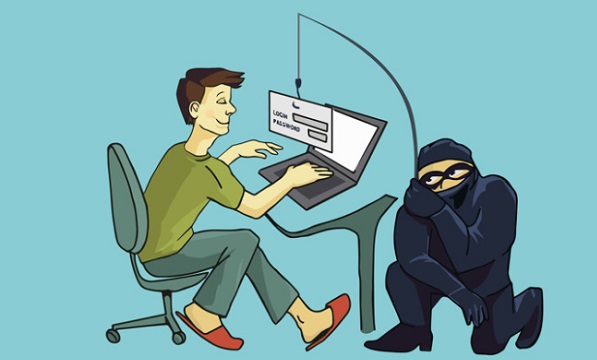
ProgramInitiator снабжает Mac рекламой, чтобы заставить вас нажимать на всплывающие окна, рекламу, Уведомления. Клики приносят прибыль разработчикам, но снижают производительность системы. Это означает, что реклама приносит прибыль мошенникам, но мешает работе пользователей в Интернете и снижает производительность системы. Кроме того, большинство рекламных программ могут отслеживать информацию о пользователях.
Удалите ProgramInitiator, чтобы спасти Mac от мошенников.
Как удалить ProgramInitiator
- Удалить ProgramInitiator автоматически
- Удалить мошеннические приложения
- Удалить ProgramInitiator из браузеров
- Как защитить свой компьютер от ProgramInitiator и другого рекламного ПО
Удалить ProgramInitiator автоматически
Чтобы быстро удалить ProgramInitiator из Mac OS, вы можете запустить сканирование с помощью Нортон; это отличный антивирус, который может удалить ProgramInitiator с вашего Mac.
Другие приложения, которые могут удалить ProgramInitiator с Mac:
CleanMyMac.
Перейдите на Приложения папку и удалите ProgramInitiator и другие новые и подозрительные приложения.
- В верхнем меню выберите Go => Приложения.
- Перетащите ненужное приложение в Корзину есть.
- Щелкните правой кнопкой мыши по значку Корзину и Очистить корзину.
Удалите ProgramInitiator из браузеров:
Удалите ProgramInitiator и другие подозрительные расширения, затем измените домашнюю страницу браузеров, страницу новой вкладки, стартовую страницу и поисковую систему по умолчанию.
Удалите ProgramInitiator из Safari:
- В верхнем меню выберите Safari => Настройки.
- Выберите Расширения меню.
- Выберите расширение, которое хотите удалить, и нажмите Удалить рядом с ним.
Удалите ProgramInitiator из Google Chrome:
- Нажмите кнопку меню с тремя точками
 .
. - Выберите Дополнительные инструменты => Расширения.
- Найдите расширение, которое хотите удалить, и нажмите УДАЛИТЬ под ней.
- Нажмите Удалить в диалоговом окне.
Удалите ProgramInitiator из Mozilla Firefox:
- Нажмите кнопку меню
 и Дополнения.
и Дополнения. - Перейдите на Расширения меню.
- Чтобы удалить надстройку, нажмите Удалить рядом с ним.
Как защитить свой Mac от ProgramInitiator и другого рекламного ПО:
- Получите мощное антивирусное программное обеспечение, способное обнаруживать и устранять ПНП. Было бы неплохо иметь несколько сканеров по запросу.
- Своевременно обновляйте свою ОС, браузеры и программное обеспечение безопасности. Создатели вредоносных программ все время находят новые уязвимости браузеров и ОС, которыми они могут воспользоваться. Разработчики программного обеспечения, в свою очередь, выпускают исправления и обновления, чтобы избавиться от известных уязвимостей и снизить вероятность проникновения вредоносных программ. Базы сигнатур антивирусной программы обновляются каждый день и даже чаще, чтобы включать новые сигнатуры вирусов.
- Загрузите и используйте uBlock Origin, Adblock, Adblock Plus или одно из аналогичных надежных расширений для блокировки сторонней рекламы на веб-сайтах.
- Не скачивайте программы с непроверенных сайтов. Вы можете легко скачать троян (вредоносное ПО, которое прикидывается полезным приложением); или вместе с приложением могут быть установлены некоторые нежелательные программы.
- При установке бесплатного или условно-бесплатного программного обеспечения будьте благоразумны и не торопитесь с процессом. Выберите выборочный или расширенный режим установки, найдите флажки, в которых запрашивается ваше разрешение на установку сторонних приложений, и снимите их, прочтите лицензионное соглашение с конечным пользователем, чтобы убедиться, что больше ничего не будет установлено. Конечно, вы можете делать исключения для тех, кого знаете и которым доверяете. Если отказаться от установки нежелательных программ невозможно, мы советуем вам полностью отменить установку.
 .
.